Win10系统时间显示和之前的Windows一样都显示在右下角任务栏,默认显示 时和分,但是有些朋友想要Wi1n10系统能精确到秒,在Win10中没有可以设置的地方,但是呢我们可以通过注册表来设置,有兴趣的朋友不妨一起来试试看吧。
设置步骤如下:
1、同时按下Win键+R键,在运行命令窗口输入regedit,回车。
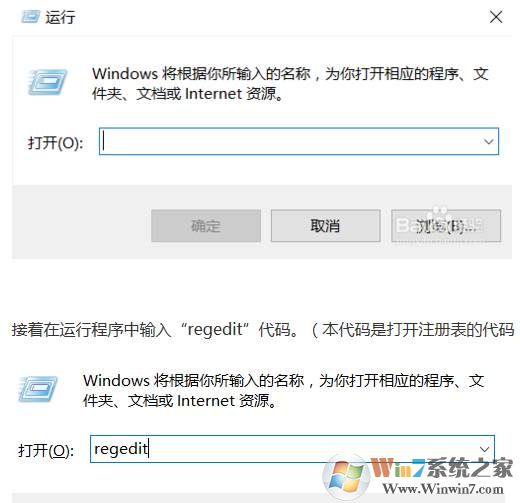
2、在注册表中定位到
HKEY_CURRENT_USER\Software\Microsoft\Windows\CurrentVersion\Explorer\Advanced,在空白处右击,选择新建【DWORD(32位)值】
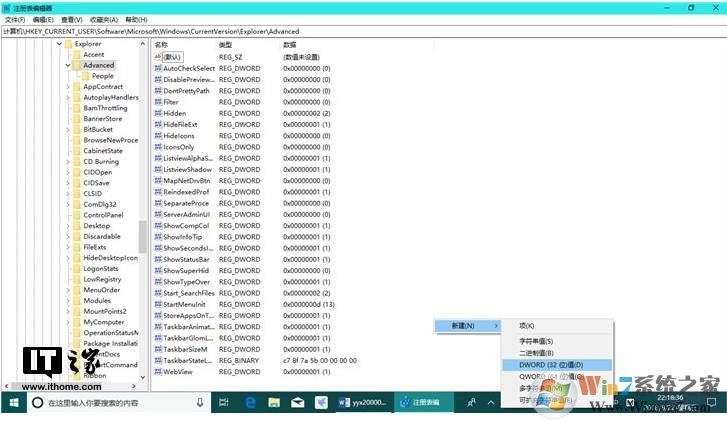
3.将新建值的名称改为ShowSecondsInSystemClock,并双击编辑数值数据,将其改为1,点击确定。
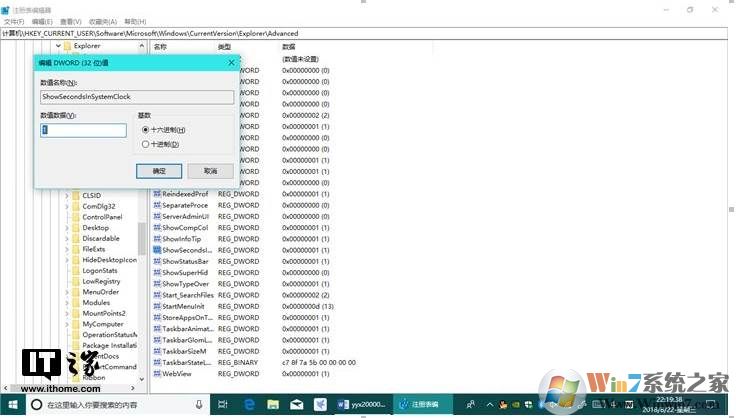
4.关闭注册表,重启机器,即可看到桌面右下角的时间,显示到秒了~

电脑时间显示到秒对一些炒股或是对时间精度有要求的朋友很是适用,建议大家设置一下。